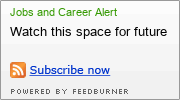| தெரிந்துக்கொள்ளலாம் |
| புதிய பதிவிடுவது எப்படி? |
| படங்களை எவ்வாறு பதிவிடுவது? |
| பழைய பதிவுகளை எப்படி பார்க்கலாம்? |
"குப்பையை குப்பைத் தொட்டியில் மட்டும் போடவும்"
Latest topics
» விடியல் காண வாby அ.இராமநாதன் Sun Nov 17, 2024 9:48 pm
» பெற்றோர் தினம்
by அ.இராமநாதன் Sun Nov 17, 2024 9:47 pm
» என் நெஞ்சில் நிறைந்தவளே!
by அ.இராமநாதன் Sun Nov 17, 2024 9:46 pm
» பலமுறை யோசித்தால் அதற்குப் பெயர்…
by அ.இராமநாதன் Fri Nov 15, 2024 9:29 pm
» மழை பெய்ததும் கரை புரண்டு ஓடும்….
by அ.இராமநாதன் Fri Nov 15, 2024 9:28 pm
» நன்மை, தீமை எதை செய்கிறோமோ அதுவே திரும்ப வரும்! -வலைப்பேச்சு
by அ.இராமநாதன் Fri Nov 15, 2024 9:28 pm
» சோதனையை கடந்தாதான் சாதனை!- வலையில் வசீகரித்தது
by அ.இராமநாதன் Fri Nov 15, 2024 9:27 pm
» பிச்சைக்காரனின் வேண்டுகோள்..!!
by அ.இராமநாதன் Fri Nov 15, 2024 9:27 pm
» செஸ் விளையாட்டில் குதிரையைத்தான் பிடிக்கும்!
by அ.இராமநாதன் Fri Nov 15, 2024 9:18 pm
» பேசிக்கொண்டிருக்கும்போதே தலைவர் சிரிக்கிறாரே, ஏன்?
by அ.இராமநாதன் Fri Nov 15, 2024 9:18 pm
» உன் கண்ணில் நீர் வழிந்தால்…
by அ.இராமநாதன் Fri Nov 08, 2024 7:38 pm
» வாட் போ புத்தர் ஆலயம்
by அ.இராமநாதன் Fri Nov 08, 2024 7:37 pm
» அன்பு மனத்தில் இருக்கும் இறைவா!
by அ.இராமநாதன் Fri Nov 08, 2024 7:36 pm
» வெற்றி நம் கையில்
by அ.இராமநாதன் Fri Nov 08, 2024 7:35 pm
» தேசிய புற்றுநோய் விழிப்புணர்வு தினம்
by அ.இராமநாதன் Fri Nov 08, 2024 4:13 pm
» கமல் பிறந்த நாள்…
by அ.இராமநாதன் Fri Nov 08, 2024 4:11 pm
» மீன் சாப்பிடுவதால் உண்டாகும் நன்மைகள்
by அ.இராமநாதன் Fri Nov 08, 2024 4:09 pm
» மூக்கிரட்டைக் கீரையின் பயன்கள்
by அ.இராமநாதன் Fri Nov 08, 2024 4:08 pm
» உங்களுக்குத் தெரியுமா?
by அ.இராமநாதன் Fri Nov 08, 2024 4:06 pm
» போர்க்களத்தில் வெற்றி வாகை சூட தேவை துணை அல்ல துணிச்சல்!
by அ.இராமநாதன் Fri Nov 08, 2024 4:05 pm
» வாட்ஸ் அப் டுடே
by அ.இராமநாதன் Fri Nov 08, 2024 4:04 pm
» இரண்டு மரங்கள் – நீதிக்கதை
by அ.இராமநாதன் Fri Nov 08, 2024 4:02 pm
» வீரமாமுனிவர் பிறந்த நாள்
by அ.இராமநாதன் Fri Nov 08, 2024 4:00 pm
» அன்பு வெறுப்பை வெல்ல வேண்டும்..!
by அ.இராமநாதன் Fri Nov 08, 2024 3:59 pm
» பெரியாரின் 10 சிந்தனைகள்
by அ.இராமநாதன் Fri Nov 08, 2024 3:58 pm
» ஆறிலே பத்து போகும் சார்..!
by அ.இராமநாதன் Wed Nov 06, 2024 7:53 pm
» அம்மா செய்யுற முறுக்கிலே குணமாகுதான்னு பார்க்கலாம்!
by அ.இராமநாதன் Wed Nov 06, 2024 7:51 pm
» கப்பிள்ஸ் வீடியோஸ் டிரெண்டிங்…
by அ.இராமநாதன் Wed Nov 06, 2024 7:46 pm
» உங்களுக்கு ஒரு சிறிய கண்டம் இருக்கு!
by அ.இராமநாதன் Wed Nov 06, 2024 7:45 pm
» இந்த கிராமத்தில் யாரும் சமைப்பதில்லை!
by அ.இராமநாதன் Wed Nov 06, 2024 7:44 pm
» இரவையும் பகலாக்கி….(தன்முனைக் கவிதைகள்)
by அ.இராமநாதன் Wed Nov 06, 2024 7:43 pm
» நித்தம் ஒரு நாடகம்தான்…(தன்முனைக் கவிதைகள்)
by அ.இராமநாதன் Wed Nov 06, 2024 7:42 pm
» என் பார்வையில் வள்ளலார்
by அ.இராமநாதன் Wed Nov 06, 2024 7:41 pm
» நீச்சல் போட்டிகளில் சாதித்த ஜெயவீணா
by அ.இராமநாதன் Wed Nov 06, 2024 7:40 pm
» திவ்யா சத்யராஜ்- ஊட்டச்சத்து நிபுணர்
by அ.இராமநாதன் Wed Nov 06, 2024 7:39 pm
» அந்த மாதிரியான கதைகளில் நடிக்க ஆர்வம்!
by அ.இராமநாதன் Wed Nov 06, 2024 7:38 pm
» அது என்ன சத்தம்
by அ.இராமநாதன் Wed Nov 06, 2024 7:36 pm
» சும்மா இருக்கலாமா – தென்கச்சி சுவாமிநாதன்
by அ.இராமநாதன் Wed Nov 06, 2024 7:36 pm
» ஊடல் தணிக்கும் உறவு
by அ.இராமநாதன் Wed Nov 06, 2024 7:35 pm
» எழுத்தும் எறும்பும்
by அ.இராமநாதன் Wed Nov 06, 2024 7:34 pm
» பூக்களின் புன்னகை
by அ.இராமநாதன் Wed Nov 06, 2024 7:33 pm
» உடம்பெல்லாம் பல், கடிக்க தெரியாது! – விடுகதைகள்
by அ.இராமநாதன் Wed Nov 06, 2024 7:32 pm
» சிங்கம் சிங்கிள் பக்கம்தான் எழுதும்!
by அ.இராமநாதன் Wed Nov 06, 2024 7:30 pm
» கவியரசன் கண்ணதாசன்
by அ.இராமநாதன் Tue Nov 05, 2024 2:56 pm
» ஐந்து பைசா குருவி பிஸ்கெட்
by அ.இராமநாதன் Tue Nov 05, 2024 2:55 pm
கம்ப்யூட்டருக்குப் புதியவர்களா! எம்.எஸ். பெயிண்ட் புரோகிராம்
Page 1 of 1
 கம்ப்யூட்டருக்குப் புதியவர்களா! எம்.எஸ். பெயிண்ட் புரோகிராம்
கம்ப்யூட்டருக்குப் புதியவர்களா! எம்.எஸ். பெயிண்ட் புரோகிராம்

படங்களை வரைய, போட்டோ பைல்களைத் திறந்து பார்க்க, போட்டோ மற்றும் படங்களில் மாற்றங்கள் ஏற்படுத்த மைக்ரோசாப்ட் விண்டோஸ் சிஸ்டத்துடன் தரும் பெயிண்ட் புரோகிராம் உதவுகிறது.
நம் இஷ்டப்படி, கற்பனைப்படி பெயிண்டிங், படங்களை எடிட் செய்தல் என படம் சம்பந்தமான அனைத்து வேலைகளையும் இதில் மனதிற்கு திருப்தி ஏற்படும் வகையில் மேற்கொள்ளலாம்.
புதிதாய் இதனைத் தெரிந்து கொள்ள விரும்புபவர்களுக்கு இந்த குறிப்புகள் தரப்படுகின்றன. எம்.எஸ்.பெயிண்ட் என்பது இலவசமாகத் தரப்படும் கிராபிக்ஸ் புரோகிராம் ஆகும்.
படங்களை எடிட் செய்திட, அளவை மாற்றிட, பெரிதாக்கிப் பார்க்க, படத்தில் டெக்ஸ்ட் அமைக்க, சிறிய சிறிய அளவு களில் விரும்பும் உருவத்தை அமைக்க, அமைத்த உருவங்களில் வண்ணத்தைப் பூசிப் பார்த்து மகிழ என படம் சம்பந்தமான எத்தனையோ வேலைகளை இதில் மேற்கொள்ளலாம். படங்களின் பார்மட்டுகளை இதன் மூலம் மாற்றவும் முடியும்.
இதனை இயக்க Start menu >> All Programs > Accessories > Paint எனச் செல்லவும். பெயிண்ட் புரோகிராம் திறக்கப்பட்டவுடன் மேலாகவும் இடது புறமாகவும் மற்றும் கீழாகவும் பல டூல் பார்கள் இருப்பதனைக் காணலாம்.
இவை எல்லாம் படங்களைக் கையாள நாம் பயன்படுத்தலாம். இவற்றை உங்களால் பார்க்க முடியவில்லை என்றால் View மெனு சென்று Tool Box, Color Box மற்றும் Status Bar அனைத்தும் டிக் செய்யப்பட்டிருக்கிறதா எனப் பார்க்கவும்.
இல்லை என்றால் டிக் அடையாளத்தை ஏற்படுத்தவும். அனைத்து டூல் பார்களும் உங்களுக்குக் கிடைக்கும். இந்த டூல் பார்கள் எதற்கு என்று தெரியவேண் டும் என்றால் அந்த ஐகானில் மவுஸின் கர்சரை சிறிது நேரம் வைத்தால் அதன் வேலை என்ன என்று காட்டப்படும்.
அடுத்து ஒரு புதிய படம் ஒன்றை எப்படி வரைவது எனப் பார்ப்போம். File > New என்பதைக் கிளிக் செய்திடவும். படம் வரைவதற்கான கேன்வாஸ் அகலம் நீளம் உங்களுக்கு போதாது என்று எண்ணுகிறீர்களா? Image > Attributes செல்லவும்.
இதில் உங்கள் கேன்வாஸின் அளவை நீட்டிக்கலாம்; சுருக்கலாம். கீழேயிருக்கும் கலர் பாக்ஸில் ஏதேனும் ஒரு கலரைத் தேர்ந்தெடுத்துக் கொள்ளுங்கள்.
இனி நீங்கள் படம் ஒன்றை வரையலாம். இடது பக்கம் இருக்கும் டூல் பாக்ஸ் உங்களுக்கு படம் வரைய அனைத்து வகைகளிலும் உதவும்.
எடுத்துக்காட்டாக உங்கள் படத்தில் சிறிய செவ்வகக் கட்டம் வேண்டுமா? Rectangle tool என்னும் டூலைத் தேர்ந்தெடுத்து கேன்வாஸில் மவுஸால் இழுத்தால் ஒரு செவ்வகக் கட்டம் கிடைக்கும். இது நீங்கள் ஏற்கனவே தேர்ந்தெடுத்த கலரில் கிடைக்கும்.
இனி இன்னொரு வண்ணத்தைத் தேர்ந்தெடுத்து பின் Fill With Colour பட்டனைத் தேர்ந்தெடுங்கள். இனி நீங்கள் ஏற்கனவே வரைந்த கட்டத்தில் எங்கு வேண்டுமானாலும் மவுஸால் கிளிக் செய்திடுங்கள். தேர்ந்தெடுத்த வண்ணத்தால் கட்டம் நிறைவடையும்.
இதே போல இடது பக்கம் உள்ள டூல் பாக்ஸில் கிடைக்கும் கோடு, வளை கோடு, வளைவு உள்ள செவ்வகம் என அனைத்து டூல்களையும் பரிசோதித்து பார்த்து தேவையான சாதனத்தைப் பயன்படுத்தி படம் வரையுங்கள்.
தவறாக ஏதேனும் செய்துவிட்டால் எரேசர் என்னும் அழி ரப்பர் படத்தை ஒரு முறை கிளிக் செய்துவிட்டு நீக்க வேண்டியதை நீக்கி விடலாம்.
அப்படியா! என்று ஆச்சரியப்படாதீர்கள். செய்து பாருங்கள். படம் வரைந்தாயிற்றா! இந்த படத்தில் ஒரு குறிப்பிட்ட இடம் மட்டும் நன்றாக வந்திருக்கிறது என்று அபிப்பிராயப் படுகிறீர்களா! அதனை மட்டும் காப்பி செய்து இன்னொரு கேன்வாஸ் திறந்து ஒரு படமாக அமைக்கலாம்.
ஏற்கனவே உள்ள படத்தை எப்படி திருத்துவது? போட்டோக்கள், படங்கள் என ஏற்கனவே உருவான படங்களை இந்த புரோகிராமைப் பயன்படுத்தி திருத்தலாம்.
ஒருவரின் தலைமுடியை நரைத்த முடியாக மாற்றலாம். அவருக்கு கண்ணாடி மாட்டலாம். மீசை வைக்கலாம். இது போல வேடிக்கையான செயல்களையும், பொறுப்பான செயல்களையும் இதில் மேற்கொள்ளலாம்.
ஏற்கனவே உள்ள பட பைலை இதில் திறக்க File > Open என்ற மெனு மூலம் அந்த படம் உள்ள டைரக்டரி சென்று பட பைலின் பெயர் மீது கிளிக் செய்து இங்கு திறக்கலாம்.
ஏற்கனவே உள்ள கேன்வாஸில் ஒரு படத்தை அமைக்க Edit > Paste From என்ற மெனு மூலம் மேற்கொள்ளலாம். படத்தின் அமைப்பை மாற்ற Image > Stretch/Skew என்பதைப் பயன்படுத்தலாம்.
Image மெனுவில் Flip/Rotate பயன்படுத்தி படங்களைச் சுழட்டலாம். உங்களின் விருப்பப்படி படத்தை அமைத்துவிட்டீர்களா? சேவ் கட்டளை மூலம் படத்தை சேவ் செய்திடுங்கள்.
சேவ் செய்திடுகையில் படத்தை எந்த பார்மட்டில் சேவ் செய்திட வேண்டும் என்பதனை முடிவு செய்து அந்த பார்மட்டைத் (.BMP, .JPEG, அல்லது .GIF) தேர்ந்தெடுத்து சேவ் செய்திடுங்கள்.
பின் இதனை பிரிண்ட் செய்திட வேண்டுமென்றால் வழக்கம்போல் பிரிண்ட் செய்திடலாம். அதற்கு முன் பிரிண்ட் பிரிவியூ மூலம் படம் எப்படி அச்சில் கிடைக்கும் என்பதனையும் பார்த்துக் கொள்ளலாம்.
நம் இஷ்டப்படி, கற்பனைப்படி பெயிண்டிங், படங்களை எடிட் செய்தல் என படம் சம்பந்தமான அனைத்து வேலைகளையும் இதில் மனதிற்கு திருப்தி ஏற்படும் வகையில் மேற்கொள்ளலாம்.
புதிதாய் இதனைத் தெரிந்து கொள்ள விரும்புபவர்களுக்கு இந்த குறிப்புகள் தரப்படுகின்றன. எம்.எஸ்.பெயிண்ட் என்பது இலவசமாகத் தரப்படும் கிராபிக்ஸ் புரோகிராம் ஆகும்.
படங்களை எடிட் செய்திட, அளவை மாற்றிட, பெரிதாக்கிப் பார்க்க, படத்தில் டெக்ஸ்ட் அமைக்க, சிறிய சிறிய அளவு களில் விரும்பும் உருவத்தை அமைக்க, அமைத்த உருவங்களில் வண்ணத்தைப் பூசிப் பார்த்து மகிழ என படம் சம்பந்தமான எத்தனையோ வேலைகளை இதில் மேற்கொள்ளலாம். படங்களின் பார்மட்டுகளை இதன் மூலம் மாற்றவும் முடியும்.
இதனை இயக்க Start menu >> All Programs > Accessories > Paint எனச் செல்லவும். பெயிண்ட் புரோகிராம் திறக்கப்பட்டவுடன் மேலாகவும் இடது புறமாகவும் மற்றும் கீழாகவும் பல டூல் பார்கள் இருப்பதனைக் காணலாம்.
இவை எல்லாம் படங்களைக் கையாள நாம் பயன்படுத்தலாம். இவற்றை உங்களால் பார்க்க முடியவில்லை என்றால் View மெனு சென்று Tool Box, Color Box மற்றும் Status Bar அனைத்தும் டிக் செய்யப்பட்டிருக்கிறதா எனப் பார்க்கவும்.
இல்லை என்றால் டிக் அடையாளத்தை ஏற்படுத்தவும். அனைத்து டூல் பார்களும் உங்களுக்குக் கிடைக்கும். இந்த டூல் பார்கள் எதற்கு என்று தெரியவேண் டும் என்றால் அந்த ஐகானில் மவுஸின் கர்சரை சிறிது நேரம் வைத்தால் அதன் வேலை என்ன என்று காட்டப்படும்.
அடுத்து ஒரு புதிய படம் ஒன்றை எப்படி வரைவது எனப் பார்ப்போம். File > New என்பதைக் கிளிக் செய்திடவும். படம் வரைவதற்கான கேன்வாஸ் அகலம் நீளம் உங்களுக்கு போதாது என்று எண்ணுகிறீர்களா? Image > Attributes செல்லவும்.
இதில் உங்கள் கேன்வாஸின் அளவை நீட்டிக்கலாம்; சுருக்கலாம். கீழேயிருக்கும் கலர் பாக்ஸில் ஏதேனும் ஒரு கலரைத் தேர்ந்தெடுத்துக் கொள்ளுங்கள்.
இனி நீங்கள் படம் ஒன்றை வரையலாம். இடது பக்கம் இருக்கும் டூல் பாக்ஸ் உங்களுக்கு படம் வரைய அனைத்து வகைகளிலும் உதவும்.
எடுத்துக்காட்டாக உங்கள் படத்தில் சிறிய செவ்வகக் கட்டம் வேண்டுமா? Rectangle tool என்னும் டூலைத் தேர்ந்தெடுத்து கேன்வாஸில் மவுஸால் இழுத்தால் ஒரு செவ்வகக் கட்டம் கிடைக்கும். இது நீங்கள் ஏற்கனவே தேர்ந்தெடுத்த கலரில் கிடைக்கும்.
இனி இன்னொரு வண்ணத்தைத் தேர்ந்தெடுத்து பின் Fill With Colour பட்டனைத் தேர்ந்தெடுங்கள். இனி நீங்கள் ஏற்கனவே வரைந்த கட்டத்தில் எங்கு வேண்டுமானாலும் மவுஸால் கிளிக் செய்திடுங்கள். தேர்ந்தெடுத்த வண்ணத்தால் கட்டம் நிறைவடையும்.
இதே போல இடது பக்கம் உள்ள டூல் பாக்ஸில் கிடைக்கும் கோடு, வளை கோடு, வளைவு உள்ள செவ்வகம் என அனைத்து டூல்களையும் பரிசோதித்து பார்த்து தேவையான சாதனத்தைப் பயன்படுத்தி படம் வரையுங்கள்.
தவறாக ஏதேனும் செய்துவிட்டால் எரேசர் என்னும் அழி ரப்பர் படத்தை ஒரு முறை கிளிக் செய்துவிட்டு நீக்க வேண்டியதை நீக்கி விடலாம்.
அப்படியா! என்று ஆச்சரியப்படாதீர்கள். செய்து பாருங்கள். படம் வரைந்தாயிற்றா! இந்த படத்தில் ஒரு குறிப்பிட்ட இடம் மட்டும் நன்றாக வந்திருக்கிறது என்று அபிப்பிராயப் படுகிறீர்களா! அதனை மட்டும் காப்பி செய்து இன்னொரு கேன்வாஸ் திறந்து ஒரு படமாக அமைக்கலாம்.
ஏற்கனவே உள்ள படத்தை எப்படி திருத்துவது? போட்டோக்கள், படங்கள் என ஏற்கனவே உருவான படங்களை இந்த புரோகிராமைப் பயன்படுத்தி திருத்தலாம்.
ஒருவரின் தலைமுடியை நரைத்த முடியாக மாற்றலாம். அவருக்கு கண்ணாடி மாட்டலாம். மீசை வைக்கலாம். இது போல வேடிக்கையான செயல்களையும், பொறுப்பான செயல்களையும் இதில் மேற்கொள்ளலாம்.
ஏற்கனவே உள்ள பட பைலை இதில் திறக்க File > Open என்ற மெனு மூலம் அந்த படம் உள்ள டைரக்டரி சென்று பட பைலின் பெயர் மீது கிளிக் செய்து இங்கு திறக்கலாம்.
ஏற்கனவே உள்ள கேன்வாஸில் ஒரு படத்தை அமைக்க Edit > Paste From என்ற மெனு மூலம் மேற்கொள்ளலாம். படத்தின் அமைப்பை மாற்ற Image > Stretch/Skew என்பதைப் பயன்படுத்தலாம்.
Image மெனுவில் Flip/Rotate பயன்படுத்தி படங்களைச் சுழட்டலாம். உங்களின் விருப்பப்படி படத்தை அமைத்துவிட்டீர்களா? சேவ் கட்டளை மூலம் படத்தை சேவ் செய்திடுங்கள்.
சேவ் செய்திடுகையில் படத்தை எந்த பார்மட்டில் சேவ் செய்திட வேண்டும் என்பதனை முடிவு செய்து அந்த பார்மட்டைத் (.BMP, .JPEG, அல்லது .GIF) தேர்ந்தெடுத்து சேவ் செய்திடுங்கள்.
பின் இதனை பிரிண்ட் செய்திட வேண்டுமென்றால் வழக்கம்போல் பிரிண்ட் செய்திடலாம். அதற்கு முன் பிரிண்ட் பிரிவியூ மூலம் படம் எப்படி அச்சில் கிடைக்கும் என்பதனையும் பார்த்துக் கொள்ளலாம்.

தமிழ்த்தோட்டம் (யூஜின்)- Admin

- Posts : 56835
Points : 69591
Join date : 15/10/2009
Age : 41
Location : கன்னியாகுமரி
 Similar topics
Similar topics» மைக்ரோசாப்ட் - பெயிண்ட் புரோகிராம்
» பெயிண்ட் – ஒரு பக்கக் கதை
» பெயிண்ட் ஏன் அழுகிறது?
» இப்படியும் பெயிண்ட் அடிக்கலாம்!
» இங்கிலாந்து துணை பிரதமரை பெயிண்ட் நிரப்பிய முட்டையால் அடித்த மாணவர்
» பெயிண்ட் – ஒரு பக்கக் கதை
» பெயிண்ட் ஏன் அழுகிறது?
» இப்படியும் பெயிண்ட் அடிக்கலாம்!
» இங்கிலாந்து துணை பிரதமரை பெயிண்ட் நிரப்பிய முட்டையால் அடித்த மாணவர்
Page 1 of 1
Permissions in this forum:
You cannot reply to topics in this forum